Какво да направите, когато Google Drive не работи

Google Drive може да спре да работи по всяко време; когато това се случи, ето няколко полезни съвета, които можете да опитате.

Google е световният технологичен гигант, но това не означава, че може да се провали от време на време. Няма значение дали използвате Документи, Gmail или Диск. Ще дойде момент, когато ще се провалят. И така, какво можете да направите, когато спрат да работят? Ето няколко съвета, които можете да опитате.
Винаги е добра идея първо да изпробвате основите, преди да влезете в нещо по-сложно. Никога не знаеш; може би нещо толкова просто като почистване на кеша на браузъра за Chrome просто може да свърши работа. Проверката на вашата интернет връзка и влизане и след това отново е също задължителна.
Очаквате вашият интернет винаги да работи, но може и да се провали. Ако видите съобщение за грешка при опит за свързване на екрана си или ако зареждането на Диск отнема вечно, тогава има голяма вероятност това да е вашата интернет връзка.
Версията на браузъра, който използвате, също може да засегне Drive, тъй като може да се използва с двете най-нови версии на браузъра, който използвате. Също така е важно JavaScript и бисквитките също да са активирани. Размерът на файла също може да бъде причина. Ако файлът надвишава ограничението за размер на файла, зададено от Диска, ще имате проблеми.
Понякога не си ти; Google е този, който изпитва проблема. За да потвърдите, че това е Google, ще трябва да отидете в таблото за управление на състоянието на Google Workspace . Ще видите списък с всички услуги на Google със зелена точка до тях, което показва, че са готови и работят.
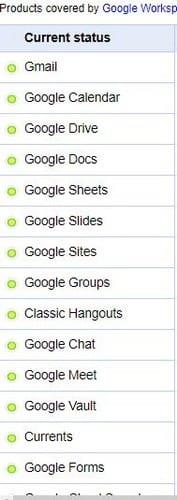
Не е необичайно вашата антивирусна програма да е виновник за някои от проблемите, през които преминавате, включително този. Ако не сте сигурни дали сте изключили защитата на Windows, предоставена с вашия компютър. Трябва да отидете на Настройки, последвано от Актуализация и сигурност. След това отидете на Windows Security и щракнете върху Open Windows Security.
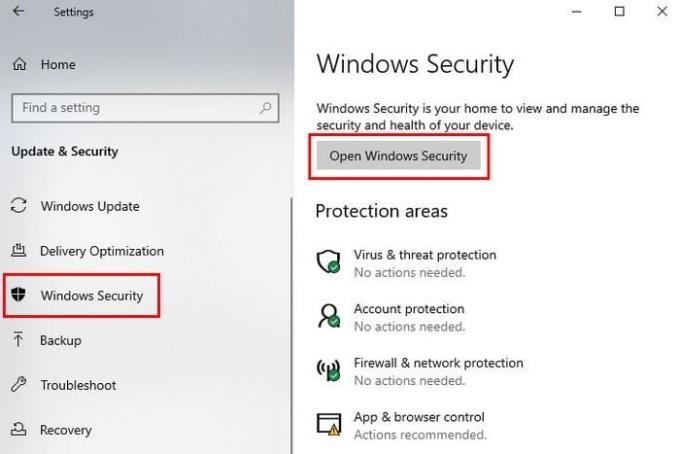
Сега отидете на Защитна стена и защита на мрежата, щракнете върху вашата мрежа и изключете защитната стена на Microsoft Defender.
Рано или късно всички ще трябва да се сблъскаме с услуга на Google, която не работи по някаква причина. Надяваме се, че проблемът може да бъде отстранен с основни поправки, като изключване и включване на вашата интернет връзка. Има ли конкретен метод, който винаги работи за вас? Споделете го с нас в коментарите по-долу, а също така, не забравяйте да споделите статията с други в социалните медии.
Chrome по подразбиране не ви показва пълния URL адрес. Може да не ви интересува много тази подробност, но ако по някаква причина имате нужда от показване на пълния URL адрес, Подробни инструкции как да накарате Google Chrome да показва пълния URL адрес в адресната лента.
Reddit промени своя дизайн още веднъж през януари 2024 г. Редизайнът може да бъде видян от потребителите на настолен браузър и стеснява основната емисия, като същевременно предоставя връзки
Въвеждането на любимия ви цитат от вашата книга във Facebook отнема много време и е пълно с грешки. Научете как да използвате Google Lens, за да копирате текст от книги на вашите устройства.
Напомнянията винаги са били основният акцент в Google Home. Те със сигурност правят живота ни по-лесен. Нека направим бърза обиколка за това как да създавате напомняния в Google Home, така че никога да не пропускате да се погрижите за важни поръчки.
Понякога, когато работите с Chrome, не можете да осъществите достъп до определени уебсайтове и получавате грешка „Fix Server DNS адресът не може да бъде намерен в Chrome“. Ето как можете да разрешите проблема.
Как да промените паролата си в услугата за стрийминг на видео Netflix с помощта на предпочитания от вас браузър или приложение за Android.
Ако искате да се отървете от съобщението Restore pages на Microsoft Edge, просто затворете браузъра или натиснете клавиша Escape.
Дълбоките връзки са популярната техника за пренасочване на потребителите. Научете за дълбоките връзки тук, за да ги използвате за увеличаване на трафика на вашия уебсайт или приложение.
AR е следващото голямо нещо в интернет за забавление, работа или бизнес. Научете подробно AR облака, за да станете информиран потребител.
Използвайте Microsoft Edge Drop и лесно споделяйте файлове и съобщения между устройства, като следвате тези лесни за начинаещи стъпки.







